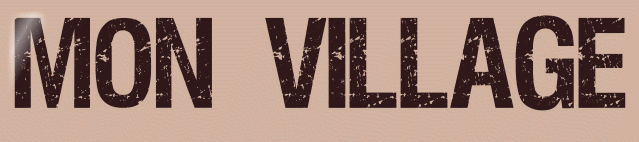 |

Deze tutorial is auteursrechtelijk beschermd door Rêveries, alle rechten voorbehouden.
Elke verspreiding, zonder voorafgaande schriftelijke toestemming is geheel verboden.
Elke gelijkenis met een andere tutorial is puur toeval.
Deze les is geschreven in PaintShop Pro 2019 op 07-09-2019.
Ik heb de persoonlijke toestemming van Nikita om haar lessen te vertalen uit het Frans.
Wil je deze vertaling linken, dan moet je Nikita daarvoor persoonlijk toestemming om vragen !!!
Ik ben alleen maar de vertaler, de auteursrechten liggen volledig bij Nikita.
Merci beaucoup Nikita, que je pouvez traduire vos leçons en Néerlandais.
Claudia.
Materialen :
Installeer het font "ekaterinavelikayatwo".
Filters :
Mura's Meister - Cloud.
Graphics Plus - Cross Shadow.
Filter Attacks.
Op mijn filter pagina staat het filter "Attacks" dat werkt onder Windows 10.
Lees het bijgeleverde kladblok bestand wat je moet doen !!!
Xero - Softmood XL.
Het XL filter steek je gewoon in zijn eigen map in de map waar je al je filters steekt.
Zoals ik het heb gemerkt is als je de gewone versie eerst hebt bij het openen, het filter cancellen
en daarna opnieuw Softmood aanklikken, toen kwam bij mij het XL filter tevoorschijn.
Kleurenpallet :
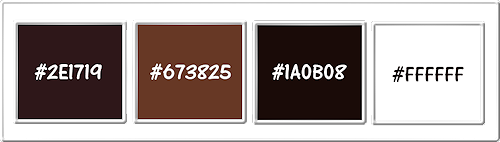
1ste kleur = #2E1719
2de kleur = #673825
3de kleur = #1A0B08
4de kleur = #FFFFFF
Wanneer je met eigen kleuren werkt speel dan met de mengmodus en/of dekking naar eigen inzicht.
Klik op onderstaande banner om naar de originele les te gaan :

Open de tubes in PSP, dupliceer ze via Venster - Dupliceren of via de sneltoetsen Shift + D.
Sluit de originele, we werken verder met de duplicaten.
Ga naar het Kleurenpallet en zet de Voorgrondkleur op de 1ste kleur en de Achtergrondkleur op de 2de kleur.

1.
Open een Nieuwe afbeelding van 850 x 700 px, transparant.
Effecten - Insteekfilters - MuRa's Meister - Cloud :
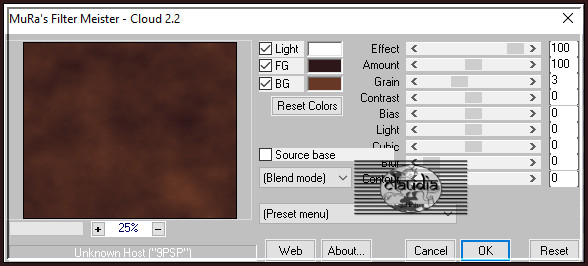

2.
Open uit de materialen de tube "village-nkt".
Verwijder het watermerkje.
Bewerken - Kopiëren.
Ga terug naar je werkje.
Bewerken - Plakken als nieuwe laag.
Laat de tube staan !!!
Open uit de materialen de tube "village2-nkt".
Verwijder het watermerkje.
Bewerken - Kopiëren.
Ga terug naar je werkje.
Bewerken - Plakken als nieuwe laag.
Plaats nu beide tubes zodanig dat het 1 geheel vormt :
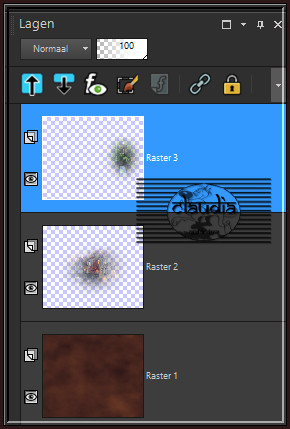
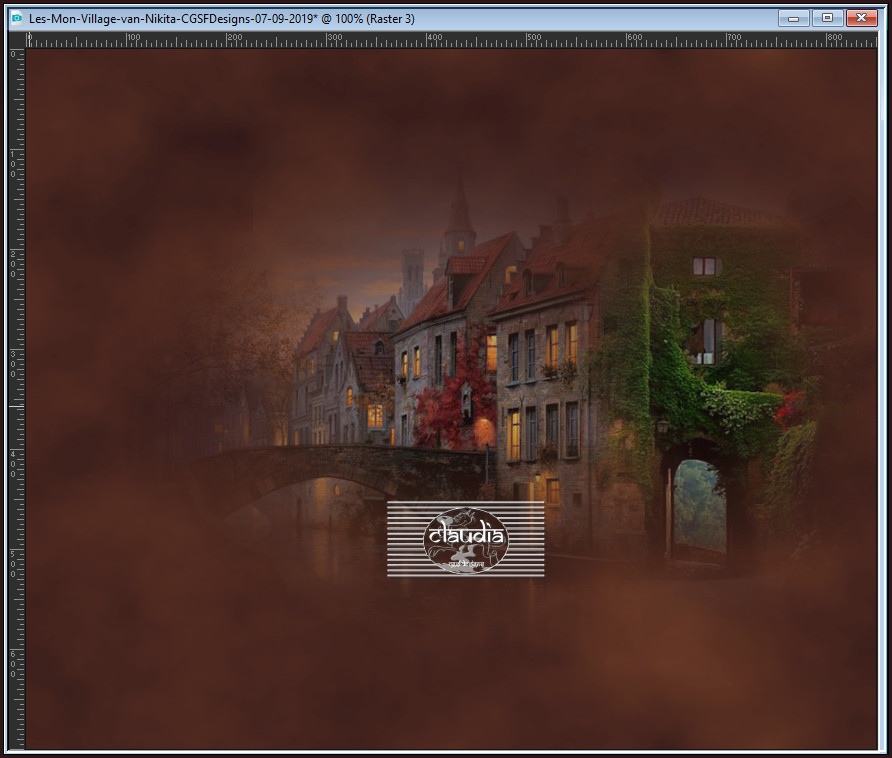

3.
Open uit de materialen de tube "eau-nkt".
Verwijder het watermerkje.
Bewerken - Kopiëren.
Ga terug naar je werkje.
Bewerken - Plakken als nieuwe laag.
Plaats de tube onderaan zoals op het voorbeeld :

Lagen - Schikken - 2 x Omlaag schikken.
Het Lagenpallet ziet er dan nu zo uit :
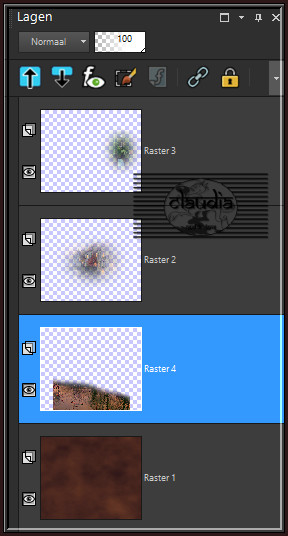

4.
Open duit de materialen de tube "buissonardentènkt".
Verwijder het watermerkje.
Bewerken - Kopiëren.
Ga terug naar je werkje.
Bewerken - Plakken als nieuwe laag.
Lagen - Schidkken - Vooraan.
Plaats de tube links bovenaan :
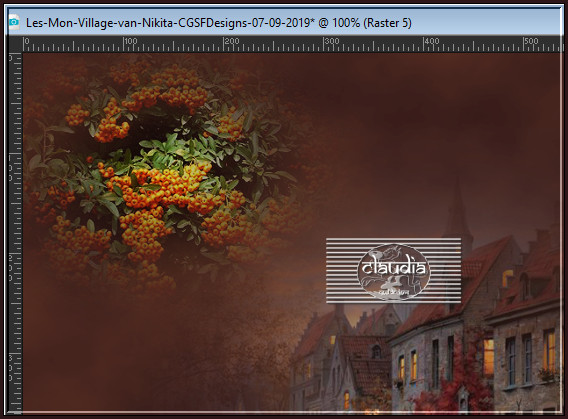
Open uit de materialen de tube "compoautomne-nkt".
Verwijder het watermerkje.
Bewerken - Kopiëren.
Ga terug naar je werkje.
Bewerken - Plakken als nieuwe laag.
Plaats de tube links op je werkje, ter hoogte van de brug :
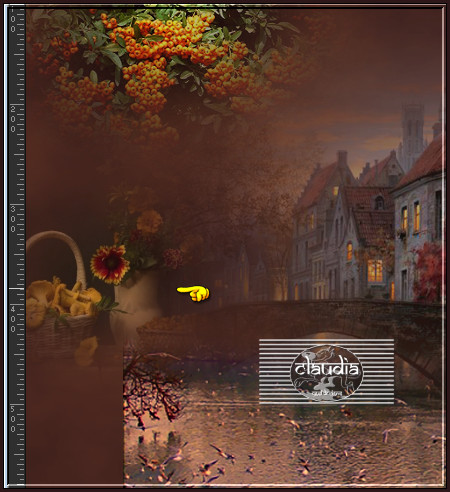

5.
Open uit de materialen de tube "femme-nkt".
Verwijder het watermerkje.
Bewerken - Kopiëren.
Ga terug naar je werkje.
Bewerken - Plakken als nieuwe laag.
Plaats de tube links onderaan :
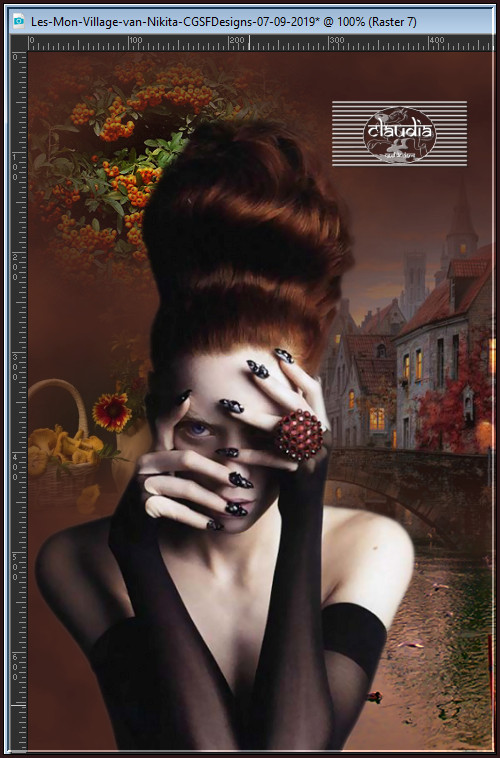
Effecten - 3D-Effecten - Slagschaduw :
Verticaal = -5
Horizontaal = 13
Dekking = 50
Vervaging = 50
Kleur = Zwart (#000000)

6.
Activeer de onderste laag in het Lagenpallet (= Raster 1).
Lagen - Dupliceren.
Lagen - Schikken - Vooraan.

7.
Aanpassen - Herlderheid en contrast - Curven :
Vul de getallen bij Uitvoer en Invoer in en de curve vormt zich vanzelf
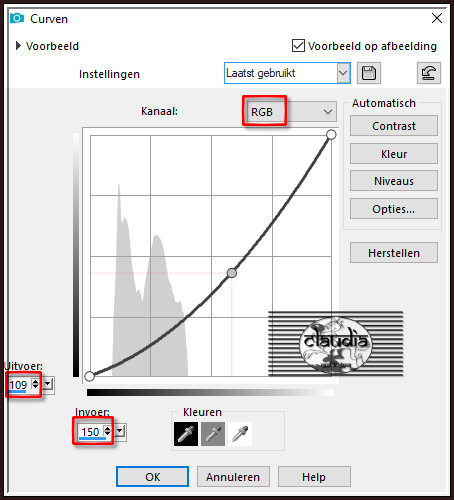

8.
Effecten - Insteekfilters- Graphics Plus - Cross Shadow :
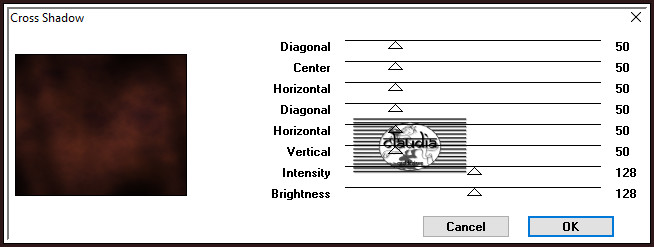

9.
Ga naar het Kleurenpallet en zet de Voor- en Achtergrondkleur op de 3de kleur.
Effecten - Insteekfilters - Filter Attacks - Filter Attack : op mijn filter pagina kan je het filter downloaden
met uitleg hoe je die laat werken onder Window 10
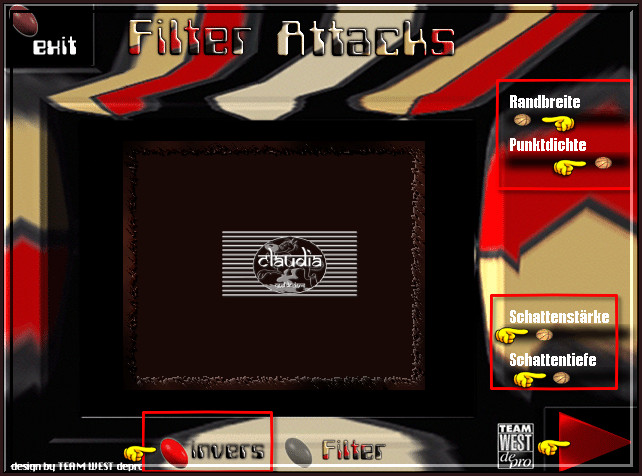
(Kijk naar de letters boven de "houten" schuifjes, daar moeten ze ongeveer staan, vergeet niet om Invers aan te klikken).

10.
Activeer de laag "Raster 7" (= de laag met de vrouw erop) in het Lagenpallet.
Lagen - Schikken - Vooraan.

11.
Ga naar het Kleurenpallet en zet de Voor- en Achtergrondkleur op de 4de kleur.
Activeer het Tekstgereedschap en zoek het font "ekaterinavelikayatwo" met deze instellingen :

Ga terug naar je werkje en typ de tekst "Mon Village".
Lagen - Omzetten in rasterlaag.
Plaats de tekst rechts bovenaan :
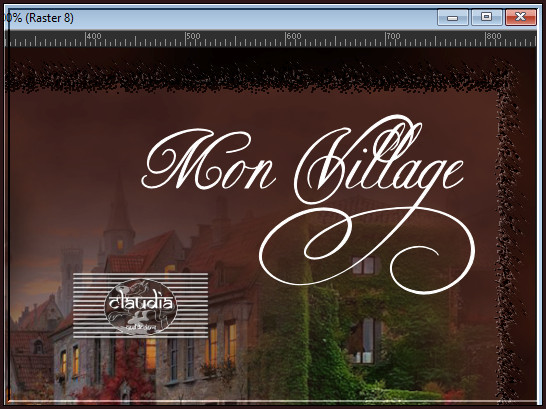
Lagen - Eigenschappen : zet de Mengmodus van deze laag op Overlay.

12.
Lagen - Nieuwe rasterlaag.
Plaats hierop je watermerkje.
Lagen - Samenvoegen - Alle lagen samenvoegen.

13.
Effecten - Insteekfilters - Xero - Soft Mood XL :
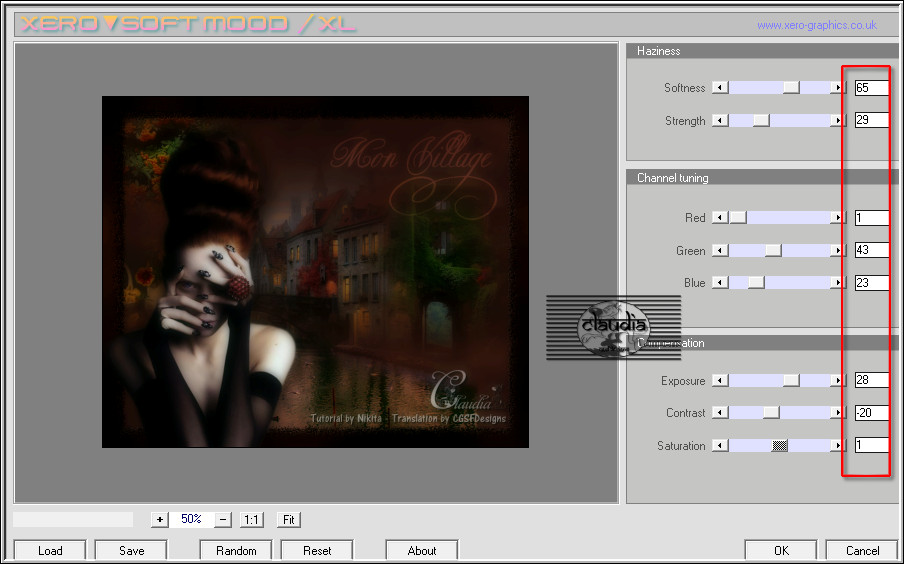
Sla je werkje op als JPG-formaat en daarmee ben je aan het einde gekomen van deze mooie les van Nikita.
© Claudia - September 2019.





